Home > 스캔 > 제품의 스캔 버튼을 사용하여 스캔 > 단일 또는 여러 페이지를 단일 PDF 파일의 폴더로 스캔
단일 또는 여러 페이지를 단일 PDF 파일의 폴더로 스캔
여러 페이지를 하나의 PDF 문서로 합칩니다.
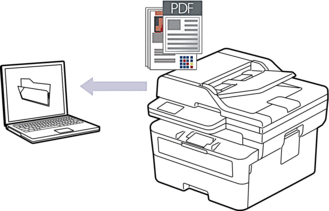
제품에서 스캔하려면
Brother iPrint&Scan을 사용하여 제품을 선택해야 합니다.
Brother iPrint&Scan을 사용하여 파일 유형 및 파일 저장 위치와 같은 스캔 설정을 변경할 수 있습니다.
추가 정보

 관련 정보: Brother iPrint&Scan에서 스캔 버튼 설정 변경
관련 정보: Brother iPrint&Scan에서 스캔 버튼 설정 변경 컴퓨터에서 스캔하려면

 관련 정보: Brother iPrint&Scan을 사용하여 스캔(Windows/Mac)
관련 정보: Brother iPrint&Scan을 사용하여 스캔(Windows/Mac)
여러 페이지를 PDF 파일로 스캔할 때는 제품에서 파일 유형을 [PDF 다중 페이지]로 설정합니다.
 (스캔)을 누릅니다.
(스캔)을 누릅니다.  또는
또는  를 눌러 [PC로] 옵션을 선택한 다음 OK를 누릅니다.
를 눌러 [PC로] 옵션을 선택한 다음 OK를 누릅니다.  또는
또는  를 눌러 [파일] 옵션을 선택한 다음 OK를 누릅니다.
를 눌러 [파일] 옵션을 선택한 다음 OK를 누릅니다. - 제품이 네트워크를 통해 연결된 경우
 또는
또는  를 눌러 대상 컴퓨터를 선택합니다.
를 눌러 대상 컴퓨터를 선택합니다. - OK을 누릅니다.

LCD에 PIN을 입력하라는 메시지가 표시되면 대상 컴퓨터의 4자리 PIN을 LCD에 입력하고 OK를 누릅니다.
- 이 문서의 스캔 설정을 변경하려면 옵션 또는 복사/스캔 옵션를 누른 다음,
 또는
또는  를 눌러 원하는 옵션을 선택하고 OK를 눌러 다음 스캔 설정으로 계속 진행합니다. 기본 스캔 설정을 사용하려면 이 단계를 건너뜁니다.
를 눌러 원하는 옵션을 선택하고 OK를 눌러 다음 스캔 설정으로 계속 진행합니다. 기본 스캔 설정을 사용하려면 이 단계를 건너뜁니다. - [색 설정]
- [해상도]
- [파일 형식]
- [문서 크기]
- [ADF 자동 디스큐](특정 모델의 경우에만 사용 가능)
- [배경색 제거](특정 설정의 경우에만 사용 가능)

스캔 설정을 변경하려면 Brother iPrint&Scan이 설치된 컴퓨터를 제품에 연결해야 합니다.
- 시작를 누릅니다.제품이 스캐닝을 시작합니다. 제품의 스캐너 유리를 사용 중인 경우 LCD 지침에 따라 스캔 작업을 완료합니다.
이 페이지가 도움이 되셨나요?



